在当今社交媒体时代,手机上编辑文字图片已成为一种常见的技能,无论是在微信朋友圈分享生活点滴,还是在Instagram展示精美的风景照片,添加文字可以让图片更有趣味性和表达力。对于一些刚刚接触这项技能的人来说,可能会觉得操作复杂,不知道从何入手。本文将为大家介绍手机图片添加文字的教程,帮助大家轻松掌握这一技巧。
手机图片添加文字教程
步骤如下:
1.在手机里点击“相册”,打开要编辑的图片。
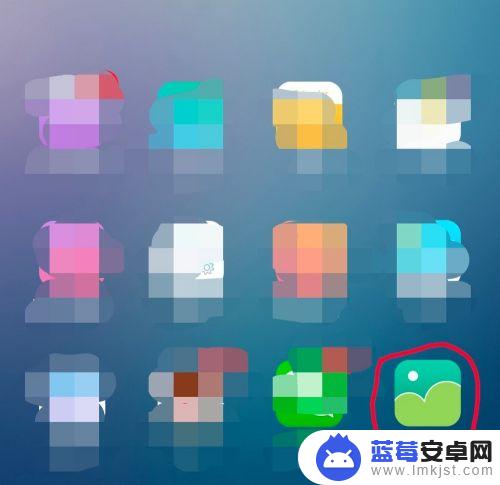

2.在图片上点击一下,下面出现编辑图片菜单,点击“文字”编辑功能,如下图所示。
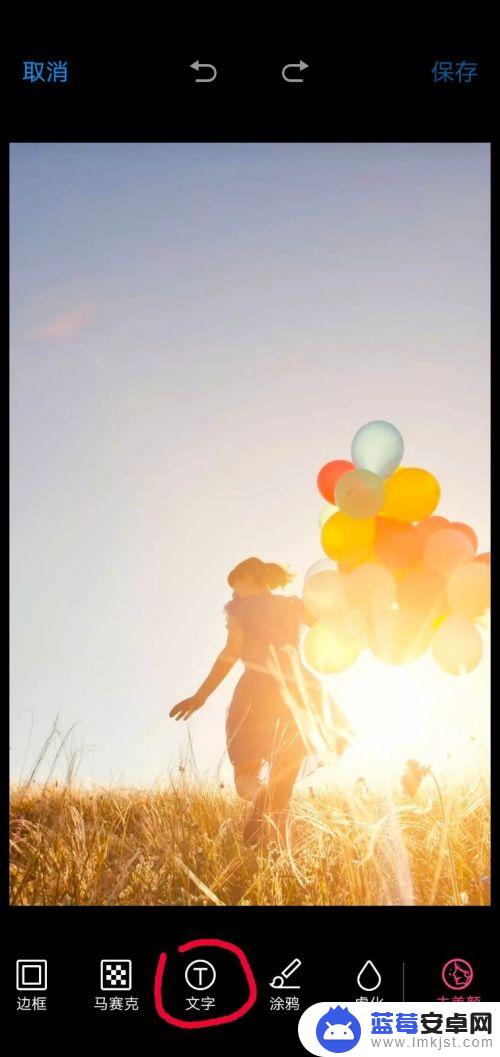
3.这时出现文字编辑的功能菜单,图片上会弹出一个文字输入框。在编辑菜单中选择字体颜色、字体类型,如选择字体为白色、经典字体类型。
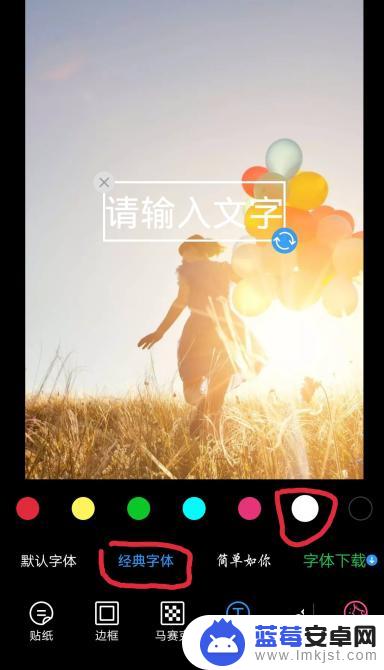
4.点击图片中输入的文字框,这时会弹出输入界面。输入你要添加的文字,如“往事如风”,点击完成按钮。
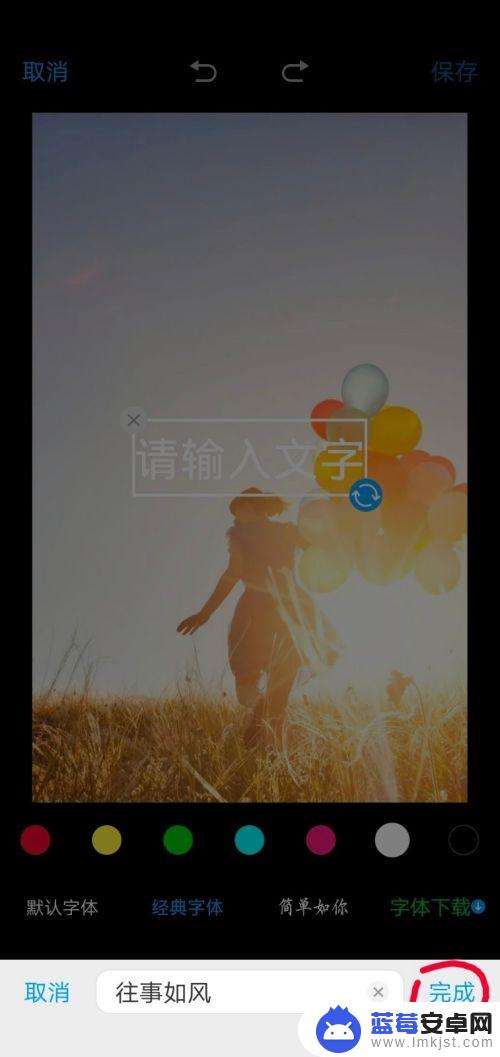
5.这时方框里就会显示要添加的文字,点击方框。出现右下角蓝色的箭头表示点击此箭头可以旋转文字方向;手指按着方框不动,可以移动方框的位置;方框变大变小可以改变文字的大小。
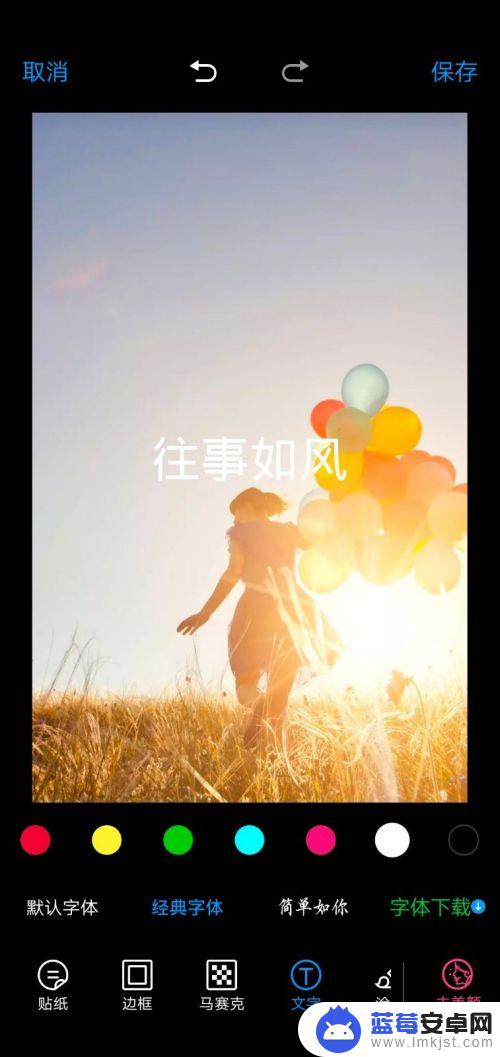
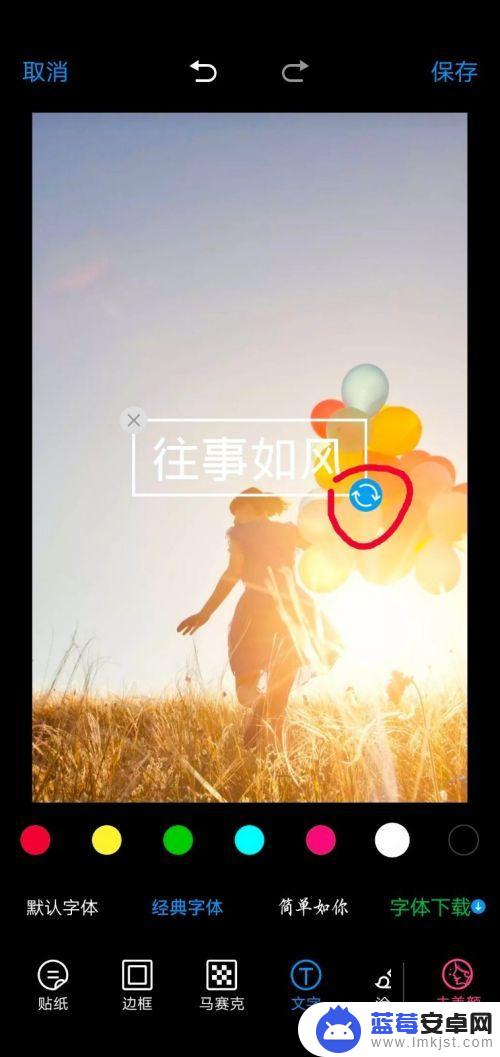
6.根据个人需求,编辑好文字之后,点击右上角的“保存”按钮,此张图片就编辑完成了。
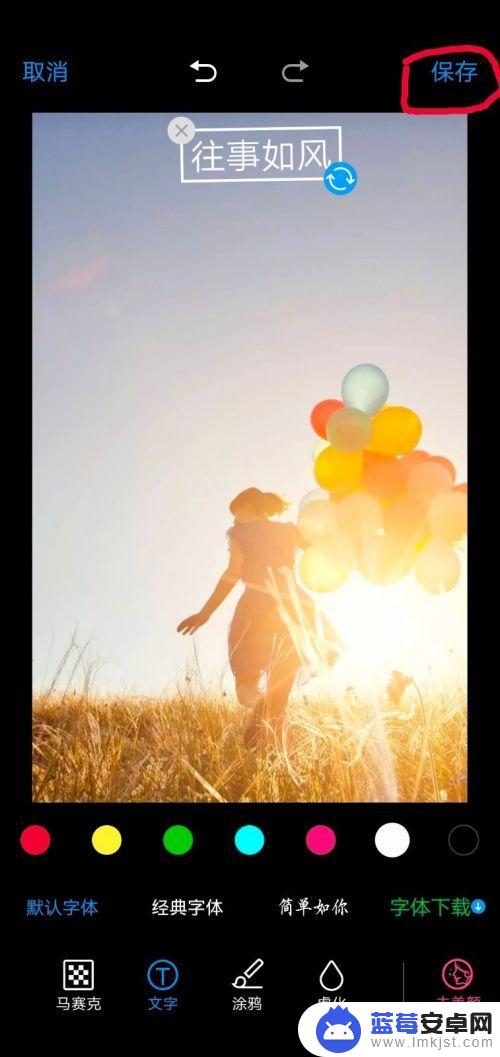

以上就是手机上文字图片怎么做的全部内容,如果您遇到了这种情况,可以按照小编的方法解决,希望对大家有所帮助。












